花朵繪制,用PS制作綠色熒光花朵的方法
時間:2024-03-08 12:46作者:下載吧人氣:19
本教程通過PS繪制一個漂亮的綠色熒光花朵,主要通過漸變、變形等方法制作一朵漂亮的花朵,步驟簡單,易操作,想動制作的同學們一起來練習下吧。
最終效果

步驟1
在Photoshop中我們新建或Ctrl+N2000X1500像素大小的圖,Alt+Delete填充黑色。
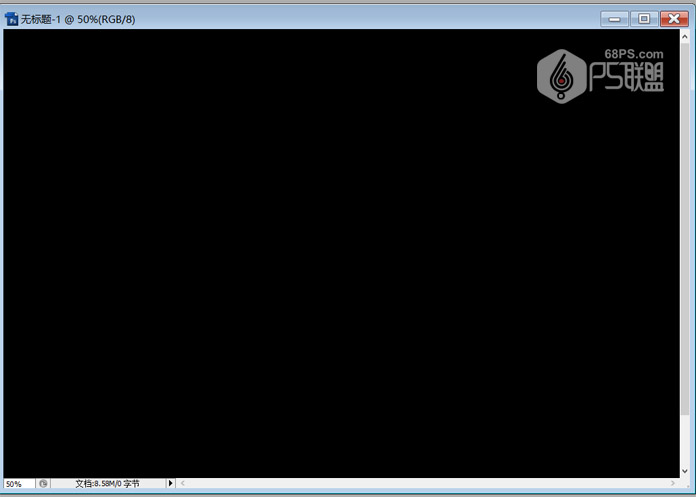
步驟2
選擇矩形選框工具(M),在畫布中畫一個長方形。
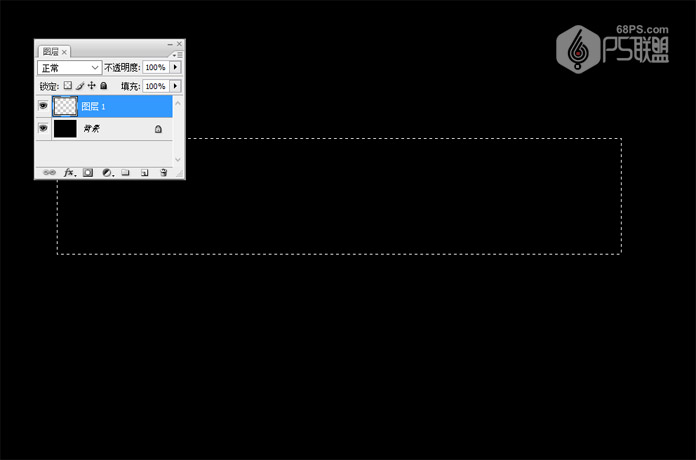
步驟3
轉到漸變工具,選線性漸變,色分別是#60bc06、#3c7504、#2b4b02、#7bca06、#375805、#65a20c、#7bc80b、#476e04、#7dc10b、#304b03、#80c50b、#487307、#66a408、#314a05、#7fd208、#315302、#81c50d、#2d5100、#356300、#99e810、#4f7907,從上往下拉漸變色。
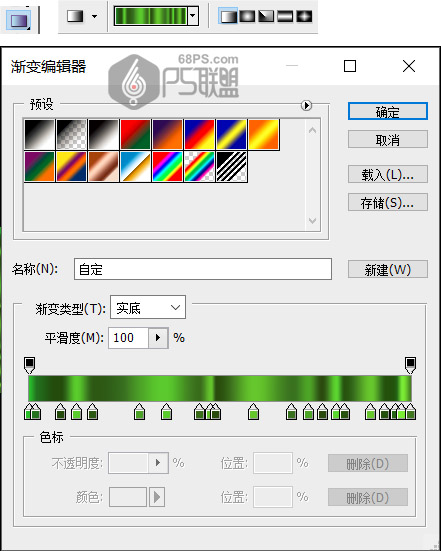
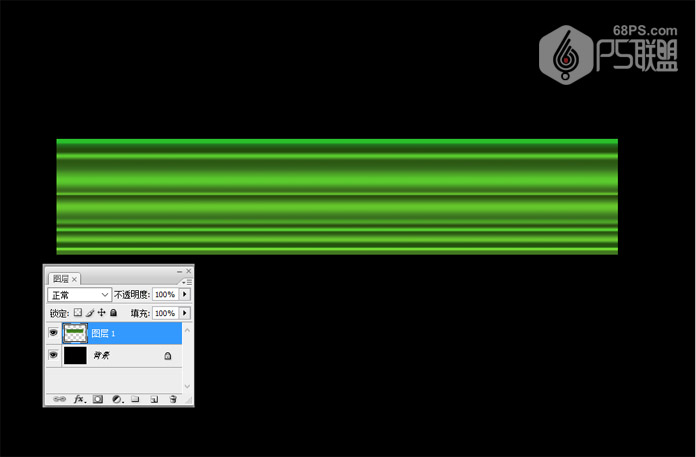
步驟4
下面我們對圖形進行變形,Ctrl+T變形,然后右鍵選擇“變形”,如下圖。
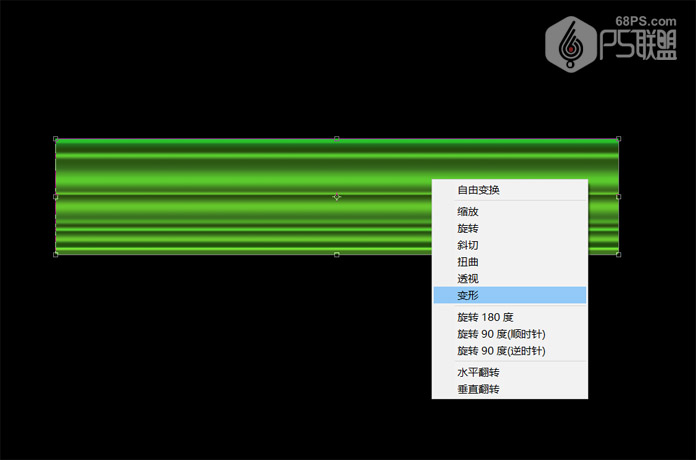
步驟5
調節左側控制點,把控制點移到中心位子,效果如下圖。

步驟6
右側和左側一樣處理,移到中心點,效果如下圖。
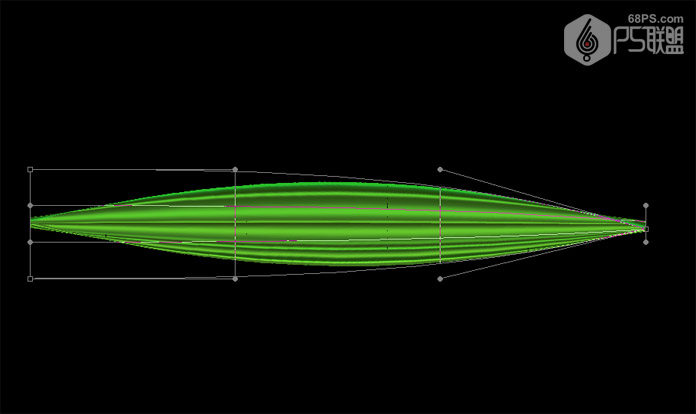
步驟7
然后對圖形進行彎曲變形,左側往上彎曲,右側往下彎曲,得到的效果如下圖所示。
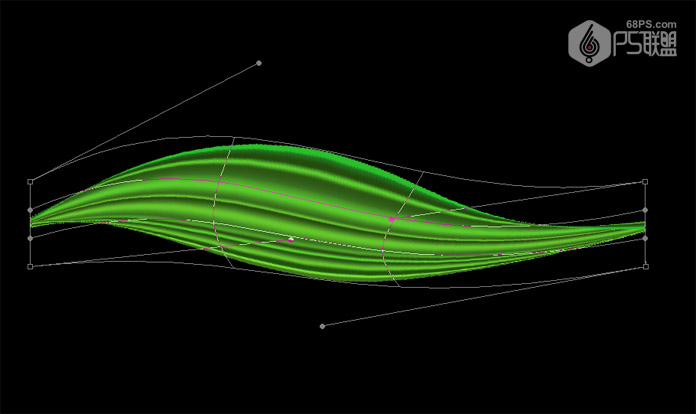
步驟8
轉到圖層把圖層不透明度調為58%,Ctrl+T選中圖層,旋轉圖層,然后按回車確定。然后把旋轉的花瓣放在需要的地方,效果如下圖。
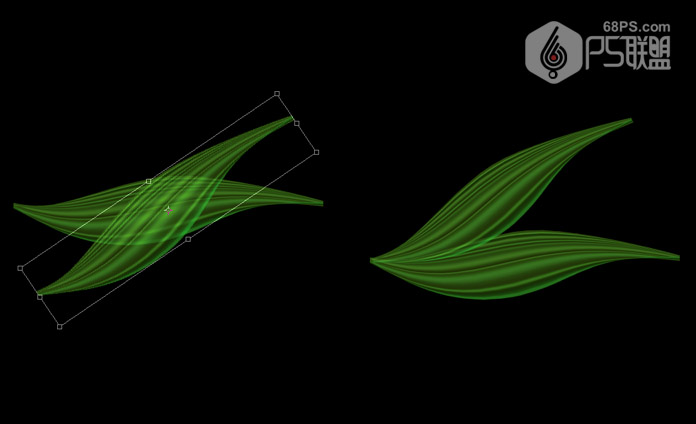
步驟9
用相同的方法把花瓣適當變化調整角度、位置、大小等,過程如下圖。

步驟10
轉到圖層,創建新組把所有的圖層放在組1中,復制組1得到組1副本。然后轉到編輯-變化-水平翻轉,得到綠色花朵。
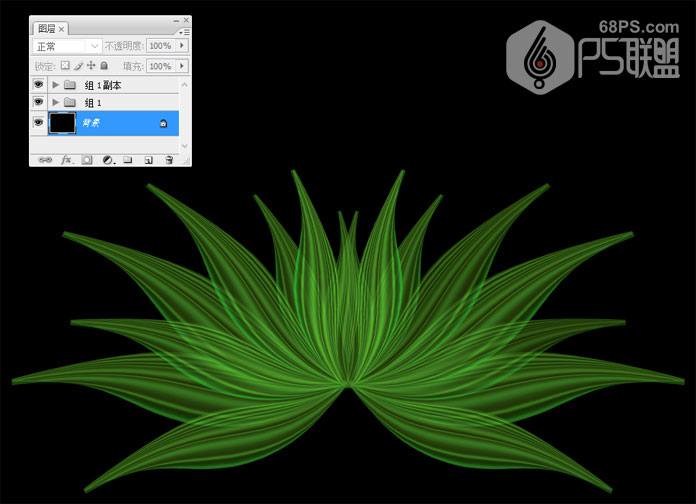
步驟11
下面我們設置背景色,將前景色設為#01153a,背景色設為#000000,選漸變工具中的徑向漸變,選中背景圖層從畫中心往外拉漸變。

步驟12
轉到圖層,新建圖層,將前景色設為白色,選畫筆工具(B),用柔邊圓畫筆在畫中心畫一個白色圓,然后將圖層模式設為疊加。


步驟13
選畫筆工具(B),用星光筆刷在花朵上添加星光效果。好了,完成圖效果如下所示。

好了,完成.

制作的怎么樣了,仔細操作,按步驟來,你就可以做到的噢。

網友評論